Wie stelle ich Kalenderereignisse auf meinem iPhone wieder her?
Oct 15, 2025 • Filed to: Lösungen zur Datenwiederherstellung • Proven solutions

Haben Sie die Kalender-App auf Ihrem iPhone geöffnet und festgestellt, dass Ihre Termine verschwunden sind? Sie brauchen sich keine Sorgen zu machen. Es gibt mehrere Möglichkeiten, Ihre iPhone-Kalenderereignisse wiederherzustellen. Also, Wie bekomme ich den Kalender zurück auf mein iPhone?
Wir haben eine Liste von Möglichkeiten vorbereitet, die Ihnen helfen, gelöschte Kalendereinträge auf Ihrem iPhone wiederherzustellen. Sie können Ihren Kalender mit einem Backup über iCloud und iTunes wiederherstellen. Wenn Sie Ihr Telefon nicht gesichert haben, können Sie den Kalender auf Ihrem iPhone wiederherstellen mit Wondershare Dr.Fone. Mit unserem Leitfaden haben Sie Ihre Kalenderereignisse schnell wieder im Griff.
- Wie das iPhone Kalenderereignisse mit und ohne Backup speichert
- Gelöschte Kalendereinträge auf dem iPhone aus iCloud wiederherstellen
- Gelöschte Kalendereinträge auf dem iPhone aus iTunes wiederherstellen
- Was tun, wenn Sie keine Datensicherung verwenden oder einzelne Ereignisse abrufen möchten?
- 3 Möglichkeiten zur Wiederherstellung des Kalenders auf dem iPhone mit Dr.Fone - Datenrettung

Wie das iPhone Kalenderereignisse mit und ohne Backup speichert

Ihr iPhone speichert alle Arten von Daten, von Fotos bis hin zu Tippmustern. All diese Daten ermöglichen es Ihrem iPhone, Sie zu unterstützen, ein personalisiertes Erlebnis zu schaffen und Ihnen die Möglichkeit zu geben, Ihre Daten anzuzeigen und zu verwalten. Mit der iPhone Kalender-App können Sie Ereignisse erstellen und sich benachrichtigen lassen, damit Sie keine wichtigen Termine und Besprechungen verpassen.
Was passiert also mit den Kalenderereignissen, die Sie auf Ihrem iPhone gespeichert haben? Das iPhone speichert Ihre Daten zusammen mit den Kalenderereignissen in seinem lokalen Speicher. Es ist im System verfasst und ermöglicht Ihnen, es anzusehen und zu verwalten. Wenn Sie Ihre Kalenderereignisse versehentlich löschen, bleiben die Daten auf Ihrem iPhone und warten darauf, überschrieben zu werden. Sie können Ihre gelöschten Kalenderdaten trotzdem wiederherstellen, wenn Sie sie nicht überschreiben.
Wenn Sie Ihr iPhone mit iCloud oder iTunes gesichert haben, können Sie alle Daten, einschließlich der verlorenen Kalenderereignisse, wiederherstellen, indem Sie Ihr iPhone auf einen bestimmten Zeitstempel bringen, an dem die Sicherung erstellt wurde. So können Sie wieder auf Ihre verlorenen Kalendereinträge zugreifen.
Gelöschte Kalendereinträge auf dem iPhone aus iCloud wiederherstellen

Wenn Sie Ihr iPhone in iCloud sichern, können Sie von jedem Gerät aus auf Ihre Daten zugreifen, solange Sie sich bei Ihrem Account anmelden. Das kann praktisch sein, wenn Ihr Telefon nicht verfügbar ist oder Sie Daten auf ein anderes Gerät übertragen müssen. Außerdem können Sie mit dieser Sicherung Daten wiederherstellen, die Sie versehentlich von Ihrem Telefon gelöscht haben.
Neben der Synchronisierung Ihrer Daten ist es auch sehr nützlich, um verlorene Daten wiederherzustellen. Sie benötigen jedoch eine Sicherungskopie, wenn sich die Kalenderereignisse noch auf Ihrem iPhone befinden. Gehen Sie folgendermaßen vor, um zu prüfen, ob Sie ein iCloud-Backup haben:
- Schritt 1: Öffnen Sie Einstellungenauf Ihrem iPhone.
- Schritt 2: Klicken Sie oben in der Liste der Einstellungen auf Ihren Namen.

- Schritt 3: Gehen Sie dann zu iCloud.

- Schritt 4: Klicken Sie auf iCloud Backup.

- Schritt 5: Prüfen Sie, ob iCloud Backup aktiviert ist und wann das letzte Backup erstellt wurde. Klicken Sie nicht auf Jetzt sichern.

Sie können Ihre verlorenen Kalenderereignisse mit einer aktuellen iCloud-Sicherung wiederherstellen. Die Schritte zur Wiederherstellung Ihrer Kalenderereignisse beinhalten das Löschen Ihrer iPhone-Inhalte und -Einstellungen, stellen Sie also sicher, dass Sie keine neuen Daten haben, die Sie dabei verlieren könnten. Befolgen Sie diese Schritte, um Ihre Kalenderdaten mithilfe der iCloud-Sicherung wiederherzustellen:
- Schritt 1: Öffne Einstellungen und gehe zu Allgemein.

- Schritt 2: Scrolle ganz nach unten und gehe zu Übertragen oder iPhone zurücksetzen.

- Schritt 3: Klicken Sie auf Alle Inhalte und Einstellungen löschen.

- Schritt 4: Wenn der Vorgang abgeschlossen ist, befolgen Sie die Anweisungen auf dem Bildschirm, um Ihre Kalenderereignisse wiederherzustellen.
- Schritt 5: Wenn Sie den Bildschirm „Apps und Daten“ erreichen, klicken Sie auf Wiederherstellen aus iCloud Backup.

- Schritt 6: Melden Sie sich bei Ihrer Apple ID an und wählen Sie die aktuellste iCloud-Sicherung mit Ihren Kalenderereignissen aus. Dadurch wird Ihr iPhone auf den ausgewählten Zeitstempel zurückgesetzt, wobei alle Daten und Einstellungen beibehalten werden.
Gelöschte Kalendereinträge auf dem iPhone aus iTunes wiederherstellen

iTunes ist Apples Dienstprogramm für die Verwaltung von Medien, Mediatheken und mobilen Geräten. Mit iTunes können Sie Ihre Medien schnell anzeigen und Ihr iPhone verwalten. Auf neueren Macs heißt es „Music App“, aber es ist das Gleiche. iTunes erstellt außerdem regelmäßig Sicherungskopien von Ihrem iPhone, sodass die Wiederherstellung von Kalenderereignissen auch über eine iTunes-Sicherung möglich ist.
Wenn Sie jedoch keine Sicherungskopie Ihres iPhones in iTunes erstellt haben, können Sie Ihre gelöschten Kalenderdaten nicht wiederherstellen. Prüfen Sie daher, ob ein iTunes-Backup vorhanden ist, indem Sie die folgenden Schritte ausführen:
- Schritt 1: Schließen Sie Ihr iPhone an Ihren Computer an und öffnen Sie iTunes.
- Schritt 2: Klicken Sie im Dropdown-Menü auf der linken Seite auf Ihr iPhone.
- Schritt 3: Klicken Sie dann auf Bearbeiten in der oberen linken Ecke des Bildschirms und wählen Sie

- Schritt 4: Klicken Sie auf Geräteund prüfen Sie, wann die letzte iTunes-Sicherung erstellt wurde.
Wenn iTunes eine Sicherungskopie erstellt hat, die Ihre Kalenderereignisse enthält, können Sie diese schnell auf Ihrem iPhone wiederherstellen. Folgen Sie diesen Schritten, um Ihre Kalenderereignisse aus der iTunes-Sicherung wiederherzustellen:
- Schritt 1: Schließen Sie Ihr iPhone an Ihren Computer an.
- Schritt 2: Öffnen Sie iTunes und suchen Sie Ihr iPhone auf der linken Seite.
- Schritt 3: Klicken Sie auf Ihr iPhone und dann auf Synchronisierungseinstellungen...

- Schritt 4: Gehen Sie zum Abschnitt Allgemein, um die Liste Ihrer iTunes-Backups anzuzeigen.
- Schritt 5: Suchen Sie die iTunes-Sicherung, die Ihre gelöschten Kalendertermine enthält, und klicken Sie auf Sicherung wiederherstellen...

Die Wiederherstellung Ihrer iTunes-Sicherung kann länger dauern, da alle Daten anhand des Zeitstempels der Sicherung wiederhergestellt werden, nicht nur die Kalenderereignisse.
Was tun, wenn Sie keine Datensicherung verwenden oder einzelne Ereignisse abrufen möchten?

Auch wenn das Wiederherstellen von Kalenderereignissen aus iTunes und iCloud bequem ist und ein Gefühl der Sicherheit vermittelt, verwenden nicht viele Menschen in erster Linie Backups. Es gibt jedoch Möglichkeiten, verlorene Kalenderereignisse ohne Backup wiederherzustellen.
Das Wiederherstellen von Kalenderereignissen mit iTunes und iCloud ist effizient und schnell. Sie hat jedoch auch einige Nachteile. Der erste Nachteil ist, dass iCloud und iTunes nur selten zur Datensicherung verwendet werden. Die Wahrscheinlichkeit ist also groß, dass Sie keine Sicherungskopie Ihrer Kalenderereignisse erstellt haben.
Noch wichtiger ist, dass Sie mit iCloud und iTunes-Backups keine separaten Kalenderereignisse abrufen können. Es ist nicht einmal möglich, nur die Kalender-App wiederherzustellen. Wenn Sie Kalenderereignisse mit iTunes oder iCloud wiederherstellen, versetzen Sie im Grunde Ihr gesamtes iPhone in den Zustand der letzten Sicherung zurück, einschließlich aller Daten, nicht nur der Kalenderereignisse.
Sie brauchen sich jedoch keine Sorgen zu machen, wenn Sie keine Sicherungskopie Ihres iPhone erstellt haben. Wondershare Dr.Fone kann Ihnen helfen, Kalenderereignisse von einem iPhone wiederherzustellen, von dem keine Sicherungskopie erstellt wurde. Wenn Sie ein Backup Ihres iPhones erstellt haben, aber nicht die gesamten iPhone-Daten aus dem Backup wiederherstellen möchten, sondern nur einzelne Kalenderereignisse, ist Wondershare Dr.Fone die perfekte Wahl.
3 Möglichkeiten zur Wiederherstellung des Kalenders auf dem iPhone mit Dr.Fone - Datenrettung

Wondershare Dr.Fone ist eine unglaublich leistungsstarke Software zur Wiederherstellung von iPhone-Daten, mit der Sie Daten mit nur wenigen Klicks verwalten, sichern und wiederherstellen können. Es ermöglicht Ihnen, gelöschte Fotos, Nachrichten, Kalendereinträge, Notizen und andere Daten wiederherzustellen.
Wondershare Dr.Fone kann Sie vor versehentlichem Löschen, Systemabstürzen, Wasserschäden, beschädigten oder gestohlenen Geräten, Jailbreak, der Unfähigkeit, Backups zu synchronisieren, und vielen weiteren Szenarien bewahren. Die fortschrittliche Technologie von Wondershare Dr. Fone garantiert effiziente und erfolgreiche Datenrettungsergebnisse.
Einige der Hauptfunktionen von Wondershare Dr. Fone sind:
- Selektive Verwertung
- Vorschau verlorener Daten
- Wiederherstellung auf dem Gerät
- Exportieren auf Computer
Außerdem können Sie mit Wondershare Dr.Fone bestimmte Kalenderereignisse von Ihrem iOS-Gerät, iCloud und iTunes wiederherstellen. Auch wenn Sie Ihre Daten direkt aus iCloud und iTunes wiederherstellen können, ist es viel bequemer, dies mit Wondershare Dr.Fone zu tun.
Die Wiederherstellung aus iCloud- oder iTunes-Backups bedeutet, dass Sie Ihr iPhone in den Zustand des letzten iCloud- oder iTunes-Backups zurückversetzen müssen. Das bedeutet, dass Sie alle Daten auf Ihrem iPhone löschen und sie aus der letzten Sicherung wiederherstellen, sodass Ihr iPhone genau so aussieht wie bei der letzten Sicherung.
Wondershare Dr.Fone hingegen ermöglicht es Ihnen, nur Kalenderereignisse aus iCloud- und iTunes-Backups wiederherzustellen, anstatt alle Ihre iPhone-Daten wiederherzustellen. Außerdem können Sie damit selektiv nur die notwendigen Kalenderereignisse wiederherstellen.
1. Wiederherstellen bestimmter Kalenderereignisse aus iCloud
Wenn Sie eine iCloud-Sicherung haben, können Sie Ihre gelöschten Kalenderereignisse ganz einfach wiederherstellen. Wenn Sie jedoch nicht Ihr ganzes Telefon löschen und es mit dem letzten Backup wiederherstellen möchten, können Sie Wondershare Dr.Fone verwenden, um Kalenderereignisse aus Ihrem iCloud-Backup wiederherzustellen. Sie müssen nicht Ihre gesamte Kalender-App wiederherstellen - Sie können nur die notwendigen Kalenderereignisse wiederherstellen, die Ihnen fehlen.
Folgen Sie diesen Schritten, um bestimmte Kalenderereignisse aus iCloud mit Wondershare Dr.Fone wiederherzustellen:
- Schritt 1: Installieren und öffnen Sie Wondershare Dr.Fone auf Ihrem PC.
- Schritt 2: Klicken Sie auf die Toolbox im Menü auf der linken Seite und wählen Sie dann Datenrettung.

- Schritt 3: Nun müssen Sie den Gerätetyp auswählen. Klicken Sie auf das iOS

- Schritt 4: Wählen Sie die Wiederherstellen von Daten aus iCloud Option, um die letzte iCloud-Sicherung zu verwenden.

- Schritt 5: Es öffnet sich ein Fenster, in dem Sie aufgefordert werden, sich bei Ihrem iCloud-Konto anzumelden. Geben Sie Ihre Anmeldedaten ein, um fortzufahren.

- Schritt 6: Geben Sie den an Ihr Gerät gesendeten Code ein, wenn Sie die Zwei-Faktor-Authentifizierung nutzen.

- Schritt 7: Sie werden aufgefordert, die Art der Dateien auszuwählen, die Sie wiederherstellen möchten. Aktivieren Sie nur die Option Kalender, um nur Kalenderereignisse wiederherzustellen. Klicken Nächste.

- Schritt 8: Dies wird den Download-Prozess starten, den Sie auf dem Bildschirm überwachen können. Wenn Sie den Vorgang abbrechen möchten, klicken Sie auf

- Schritt 9: Wenn der Download abgeschlossen ist, sehen Sie alle Kalenderereignisse, die in iCloud gesichert wurden. Wählen Sie nur die Kalenderereignisse aus, die Sie wiederherstellen möchten, und klicken Sie auf Wiederherstellen auf Gerät, um sie auf Ihrem iPhone wiederherzustellen.

- Schritt 10: Wählen Sie im Pop-up-Fenster Ihr iPhone als Ziel für Ihre wiederhergestellten Kalenderereignisse aus.

- Schritt 11: Damit wird der Bildschirm geöffnet, der Ihren Verbindungsstatus anzeigt. Lassen Sie Ihr iPhone mit Ihrem Computer verbunden.
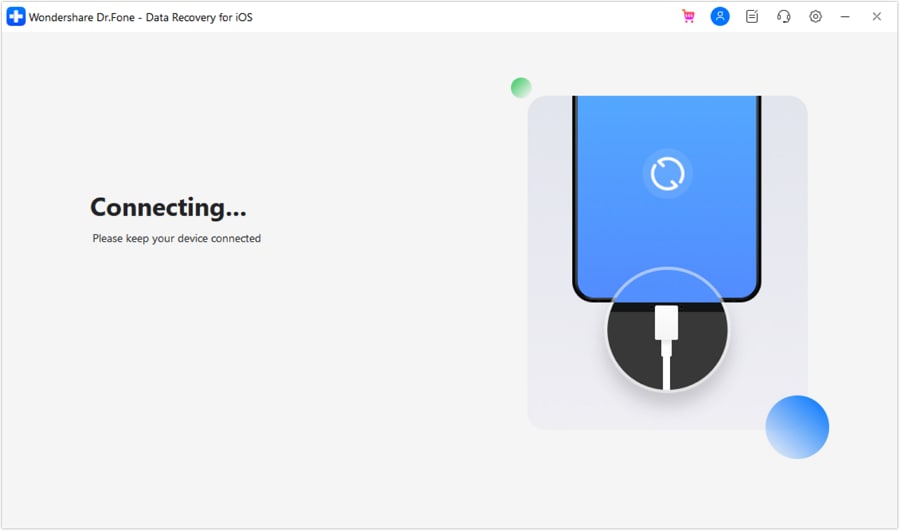
- Schritt 12: Wenn die Verbindung bestätigt ist, werden Ihre Kalenderereignisse auf Ihrem iPhone wiederhergestellt. Wenn Sie den Vorgang abbrechen möchten, klicken Sie auf Sie können den Wiederherstellungsprozess auf dem Bildschirm verfolgen.
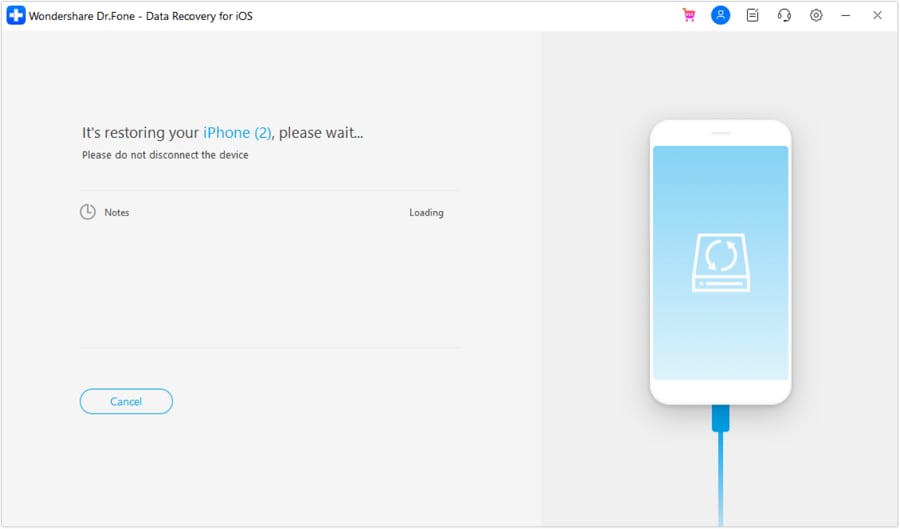
- Schritt 13: Um ganz sicher zu gehen, stellen Sie Ihre Kalendernotizen auf Ihrem Computer wieder her, indem Sie auf Wiederherstellen auf Computer klicken. Legen Sie den sicheren Speicherort auf Ihrem Computer fest und klicken Sie auf Wiederherstellen.
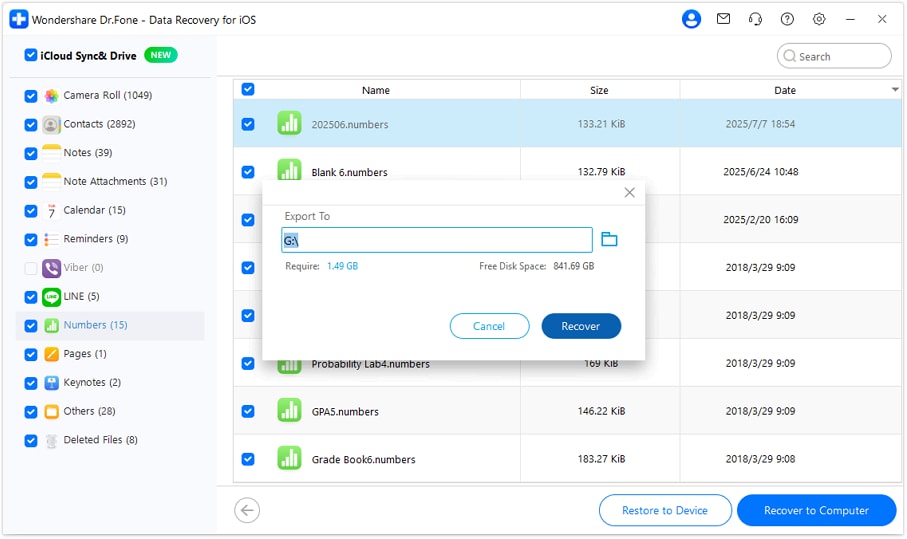
2. Wiederherstellen bestimmter Kalenderereignisse aus iTunes
Wenn Sie bestimmte Kalenderereignisse aus Ihrem iTunes-Backup wiederherstellen möchten, kann Wondershare Dr.Fone Ihnen dabei helfen. Sie müssen nicht Ihr gesamtes iPhone bis zu dem Zeitpunkt wiederherstellen, an dem das letzte iTunes Backup erstellt wurde. Wondershare Dr.Fone kann Ihnen helfen, nicht nur die Kalender-App wiederherzustellen, sondern auch die spezifischen Kalenderereignisse aus iTunes.
Wenn Sie bestimmte Kalenderereignisse aus der iTunes-Sicherung wiederherstellen möchten, gehen Sie wie folgt vor:
- Schritt 1: Herunterladen und öffnen Sie Wondershare Dr.Fone auf Ihrem PC.
- Schritt 2: Gehen Sie zu Toolbox und klicken Sie dann auf Datenrettung.

- Schritt 3: Es öffnet sich ein Fenster, in dem Sie aufgefordert werden, den Gerätetyp auszuwählen. Klicken iOS.

- Schritt 4: Dann klicken Sie auf Wiederherstellen von Daten aus iTunes.

- Schritt 5: Wählen Sie die iTunes-Sicherung, die Ihre verlorenen Kalendertermine enthält, aus der Liste der Sicherungen aus und klicken Sie auf Scan starten.

- Schritt 6: Jetzt nur noch das Kästchen neben dem Kalender & Erinnerungen ankreuzen, um nur die Kalenderdaten aus iTunes wiederherzustellen.

- Schritt 7: Sie können den Scanvorgang auf dem Bildschirm verfolgen.
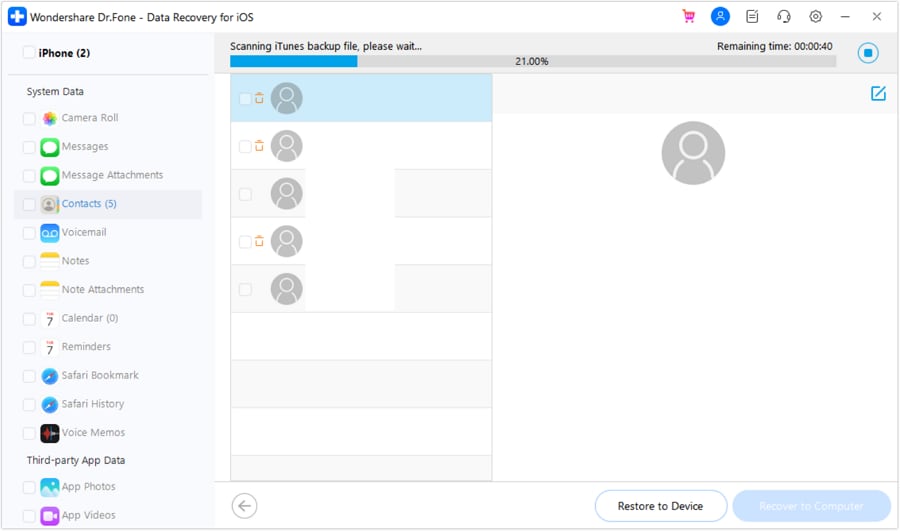
- Schritt 8: Nach dem Scanvorgang wird eine Vorschau der gefundenen Kalenderdaten angezeigt. Wenn Sie die verlorenen Kalenderereignisse gefunden haben, die Sie wiederherstellen möchten, wählen Sie sie aus und klicken Sie auf Wiederherstellen auf Gerät.
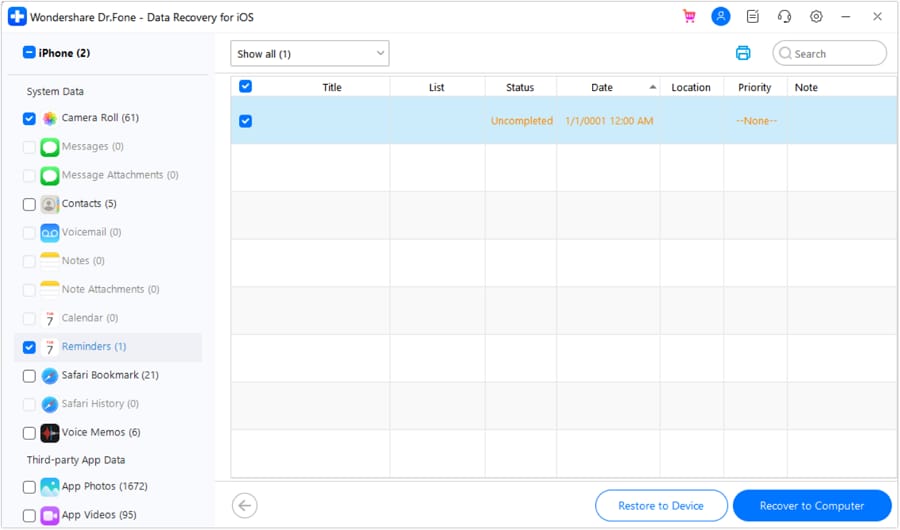
- Schritt 9: Wählen Sie Ihr iPhone im Pop-up-Fenster aus und klicken Sie auf Weiter.
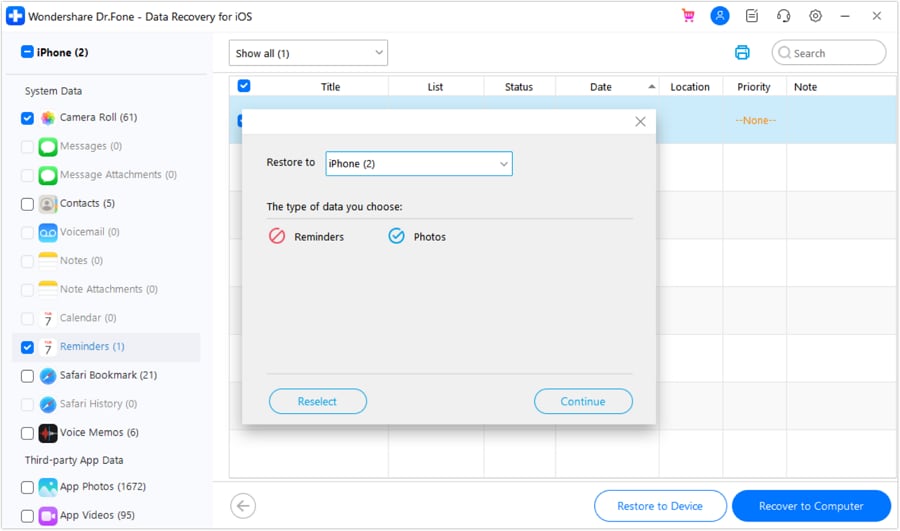
- Schritt 10: Daraufhin wird der Bildschirm geöffnet, in dem Sie aufgefordert werden, Ihrem iPhone zu vertrauen und es zu entsperren, um mit der Wiederherstellung Ihrer Kalenderereignisse fortzufahren.

- Schritt 11: Warten Sie, bis der Wiederherstellungsprozess abgeschlossen ist. Danach werden Ihre spezifischen Kalenderereignisse auf Ihrem iPhone wiederhergestellt.

- Schritt 12: Wenn Sie die Sicherheit Ihrer Kalendertermine gewährleisten möchten, können Sie sie auch auf Ihrem Computer speichern. Klicken Sie auf Auf Computer wiederherstellen, wählen Sie den genauen Speicherort und klicken Sie auf

3. Wiederherstellen von Kalenderereignissen aus dem iPhone-Speicher
Die beiden vorherigen Methoden zur Wiederherstellung von Kalenderereignissen erforderten eine iCloud- oder iTunes-Sicherung. Wondershare Dr.Fon kann Ihre verlorenen Kalendereinträge wiederherstellen, auch wenn Sie Ihr iPhone nicht gesichert haben. Die Schritte zum Wiederherstellen verlorener Kalenderereignisse aus dem iPhone-Speicher sind ähnlich wie bei den beiden vorherigen Methoden.
Befolgen Sie diese Schritte, um Kalenderereignisse auf Ihrem iPhone ohne Backup wiederherzustellen:
- Schritt 1: Öffnen Sie Wondershare Dr.Fone. Gehen Sie zu Toolbox und klicken Sie dann auf Datenrettung.

- Schritt 2:Wählen Sie iOS als Ihren Gerätetyp.

- Schritt 3:Wählen Sie nun Daten vom iOS-Gerät wiederherstellen, um Kalenderereignisse ohne Backup wiederherzustellen.

- Schritt 4: Verbinden Sie Ihr iPhone mit Ihrem Computer, um fortzufahren.

- Schritt 5:Wählen Sie aus der Liste nur die Option Kalender & Erinnerungen aus, indem Sie das Kästchen daneben markieren.

- Schritt 6:Wondershare Dr.Fone scannt Ihr iPhone nach verlorenen Kalenderereignissen. Sie können den Fortschritt auf dem Bildschirm verfolgen.

- Schritt 7:Sobald dies geschehen ist, können Sie eine Vorschau der vom Programm gefundenen Kalenderereignisse anzeigen. Wählen Sie die Ereignisse aus, die Sie wiederherstellen möchten, und klicken Sie auf Wiederherstellen auf Gerät.

- Schritt 8:Wählen Sie Ihr iPhone im Pop-up-Fenster aus und klicken Sie auf

- Schritt 9:Deaktivieren Sie die Option „Meine Suche“ und klicken Sie auf OK.

- Schritt 10:Der nächste Bildschirm zeigt Ihnen die Liste der erfolgreich wiederhergestellten Kalenderereignisse auf Ihrem iPhone.

- Schritt 11:Wir empfehlen Ihnen, Ihre Kalendertermine auch auf Ihrem Computer zu speichern, damit sie nicht wieder verloren gehen. Klicken Sie dazu auf Wiederherstellen auf Computer, geben Sie den gewünschten Speicherort an und klicken Sie auf Wiederherstellen.

Schlussfolgerung
Wenn Sie Kalenderereignisse auf Ihrem iPhone verloren haben, müssen Sie sich keine Sorgen machen. Es gibt mehrere Möglichkeiten, sie wiederherzustellen. Wenn Sie eine Sicherungskopie erstellt haben, können Sie Ihre Kalenderereignisse mit iCloud oder iTunes wiederherstellen. Mit diesen Apps können Sie den Zustand Ihres iPhones jedoch nur bis zu dem Zeitpunkt zurücksetzen, an dem das Backup erstellt wurde.
Wenn Sie iCloud oder iTunes-Backup verwenden möchten, um Kalenderereignisse wiederherzustellen, ohne alle Ihre iPhone-Daten zu ändern, verwenden Sie Wondershare Dr.Fone. Außerdem kann es Ihnen helfen, Kalenderereignisse ohne Backup wiederherzustellen.
iPhone-Datenwiederherstellung
- 1 iPhone wiederherstellen
- Gelöschte Fotos vom iPhone wiederherstellen
- Gelöschte Bildnachrichten vom iPhone wiederherstellen
- Voicemail vom iPhone wiederherstellen
- iPhone-Speicher wiederherstellung
- Anrufliste auf dem iPhone wiederherstellen
- Gelöschte iPhone-Erinnerungen abrufen
- Papierkorb auf dem iPhone
- Verlorene iPhone-Daten wiederherstellen
- iPod Touch vor dem Entsperren wiederherstellen
- Fotos vom iPod Touch wiederherstellen
- iPhone-Fotos verschwunden
- 2 iPhone Datenrettungssoftware
- 3 Defekte Geräte wiederhersten














 100% sicher | Werbefrei | Keine Malware
100% sicher | Werbefrei | Keine Malware


Julia Becker
staff Editor